
Dla aktywnego użytkownika szybki dostęp do Internetu jest ważny. Dlatego każdy użytkownik powinien wiedzieć, jak przyspieszyć Internet w Windows 10. Dzisiaj dotykamy tego tematu, rozważając wszystkie możliwe metody zwiększenia prędkości wymiany danych.
Spis treści- Zmień plan taryfowy lub dostawcę
- Ustawienia Windows 10
- Powolne udostępnianie plików
- Pobierz kanał
- Korzystanie z Turbo
- Podczas korzystania z routera WiFi
Zmień plan taryfowy lub dostawcę
Najłatwiejszym sposobem jest zastąpienie planu taryfowego droższym i odpowiednio zwiększenie prędkości dostępu do globalnej sieci. Z wielu powodów nie jest to możliwe dla wszystkich i nie zawsze (nowy plan wejdzie w życie w przyszłym miesiącu, problemy finansowe).
Drugim sposobem na uzyskanie normalnej jakości połączenia internetowego jest przejście do innego dostawcy. Często różni usługodawcy oferują znacząco różne pakiety usług za tę samą cenę..
Dla mieszkańców prywatnych mieszkań zastosowanie połączenia światłowodowego jest obecnie istotne, dla mieszkańców obszarów oddalonych od miasta najlepszym rozwiązaniem jest bezprzewodowy Internet. W drugim przypadku czynniki pogodowe (deszcz, mgła, opady śniegu) i obecność przeszkód (drzewa, ściany) silnie wpływają na jakość transmisji sygnału.
Ustawienia Windows 10
Przy ustawieniach domyślnych w „pierwszej dziesiątce” maksymalna prędkość kanału internetowego jest zmniejszona o 20% (najprawdopodobniej służą one do otrzymywania aktualizacji i przesyłania poufnych informacji do Microsoft). Aby zmienić sytuację, edycja odpowiedniego klucza rejestru pomoże, na przykład, poprzez „Edytor lokalnych zasad grupy” (nie dotyczy wersji Home).
1. Uruchom narzędzie, uruchamiając „gpedit.msc” w pasku wyszukiwania lub w oknie powłoki (Win + R).
2. W sekcji „Konfiguracja komputera” rozwiń gałąź „Szablony administracyjne”.
3. Przejdź do „Sieci”.
4. Przejdź do „QoS Packet Scheduler”.
5. Kliknij dwukrotnie opcję „Ogranicz zarezerwowaną przepustowość”.
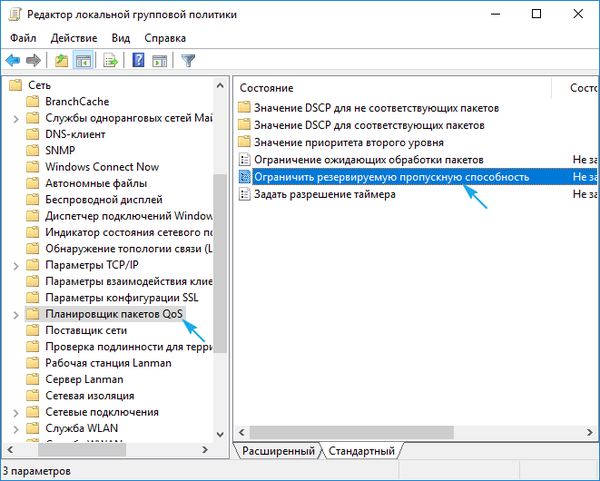
6. Przejdź do „Właściwości parametru” i aktywuj opcję.
7. Jako ograniczenie przepustowości wpisz „0” i zapisz nową konfigurację systemu.
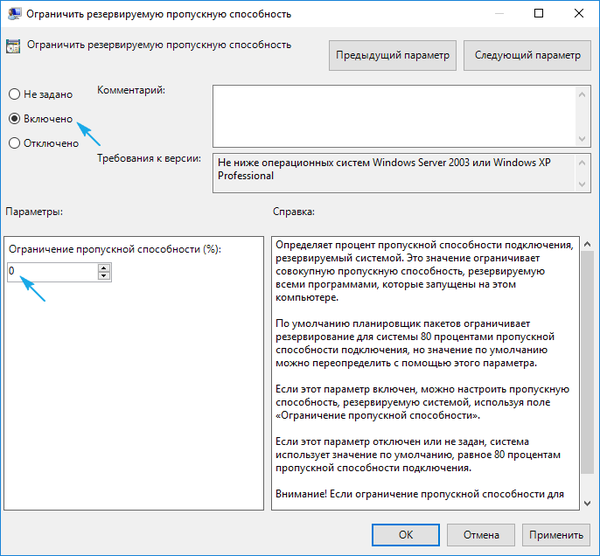
Pozostaje sprawdzić, czy planer pakietów QoS jest używany przez aktywne połączenie sieciowe.
- Wywołaj „Panel sterowania” (Win → X).
- Przejdź do „Połączenia sieciowe”.
- Kliknij pozycję „Konfiguruj ustawienia połączenia”.
- Przechodzimy do okna właściwości aktywnego połączenia sieciowego i sprawdzamy, czy pole „QoS Packet Scheduler” jest zaznaczone.
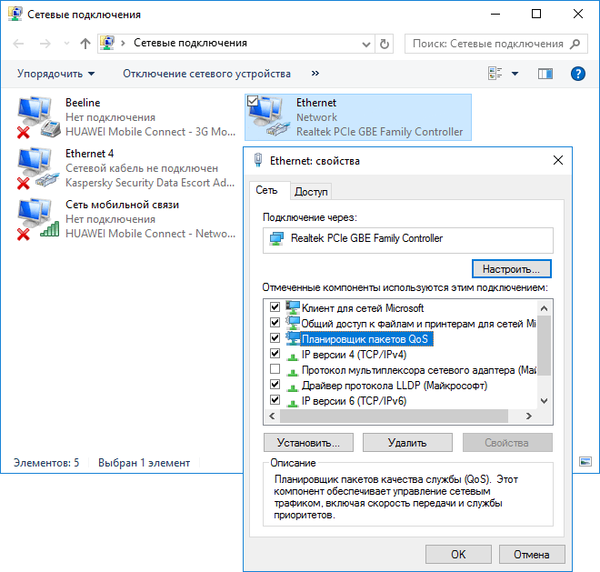
Powolne udostępnianie plików
Pobieranie plików za pomocą klienta torrent lub menedżera pobierania może zająć dużo czasu ze względu na ustawienia samych aplikacji lub brak wystarczającej liczby źródeł dystrybucji (w przypadku sieci peer-to-peer).
Przede wszystkim, w odniesieniu do klientów torrentowych (Bit-, qBit-, uTorrent), konieczne jest sprawdzenie dostępności wystarczającej liczby nasion (dostępność dystrybucji). Drugi punkt to ograniczenie prędkości nadawania / odbierania w aplikacji lub dystrybucji. Jest usuwany w ustawieniach samego programu.
- Odrywamy naszego klienta za pobieranie plików za pomocą narzędzia do śledzenia torrentów.
- Menu kontekstowe programu wywołujemy za pomocą ikony na pasku zadań (obok zegara).
- Z listy kolejno wybieraj polecenia „Pobierz / Odbierz ograniczenie” i „Zwróć / rozpowszechnij ograniczenie” i ustaw ich wartości na 0 lub „Nieograniczony”.
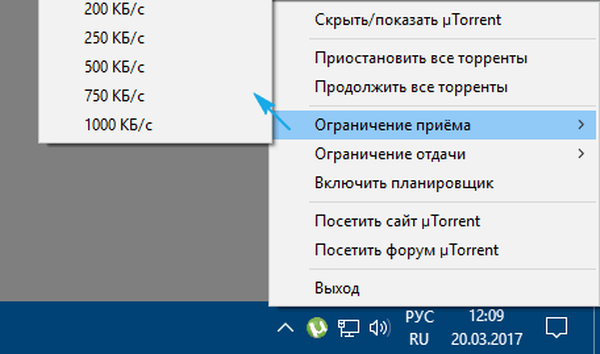
Pobierz kanał
Przy niskiej prędkości połączenia sieciowego jest całkiem możliwe, że każda aplikacja działająca w tle aktywnie korzysta z kanału wychodzącego. Może to być pobieranie aktualizacji lub antywirusowych baz danych, praca menedżera pobierania.
- Otwórz „Menedżera zadań” za pomocą menu Win → X lub kombinacji Ctrl + Shift + Esc.
- Przełącz na „Procesy”.
- Kliknij nazwę kolumny „Sieć”, aby posortować listę.
- Znajdujemy programy, które aktywnie przesyłają / odbierają dane i przerywają je lub ograniczają przepustowość.
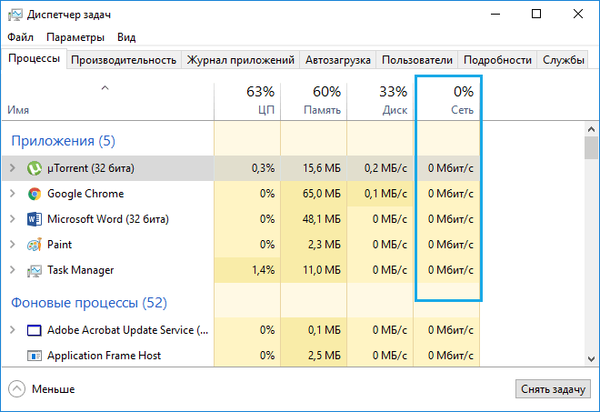
Korzystanie z Turbo
Niektóre przeglądarki mogą kompresować ruch, co przyspiesza proces ładowania stron internetowych. Takie programy to Opera i Yandex. W przypadku innych przeglądarek internetowych należy zainstalować odpowiednie wtyczki. Na przykład w Operze tryb Turbo jest aktywowany poprzez menu główne: kliknij ikonę przeglądarki i zaznacz opcję „Opera Turbo”.
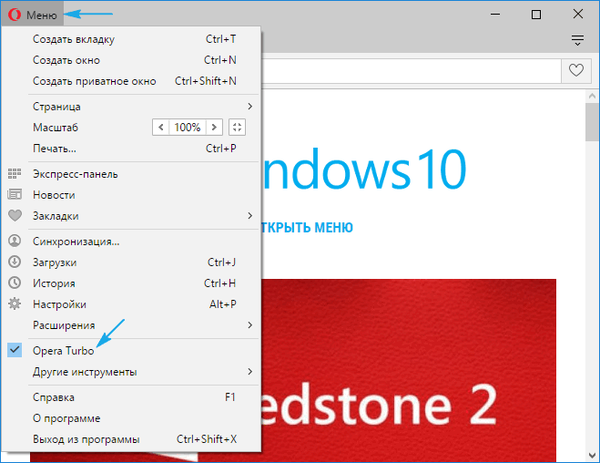
W przeglądarce Yandex powinieneś odwiedzić ustawienia, kliknąć „Pokaż ustawienia zaawansowane”, a w bloku „Turbo” przesunąć pole wyboru do pozycji „Zawsze włączony”.

Podczas korzystania z routera WiFi
Problem może dotyczyć routera bezprzewodowego. Jeśli prędkość daleko nie odpowiada deklarowanej, należy zaktualizować oprogramowanie układowe i sterowniki routera, pobierając je z oficjalnego zasobu w celu obsługi urządzeń. Ponadto należy upewnić się, że nie ma przeszkód między routerem a urządzeniem bezprzewodowym, które znacznie tłumią poziom sygnału (ściany, przedmioty metalowe) i źródła promieniowania elektromagnetycznego.
Zwiększenie prędkości Internetu w systemie Windows 10 oznacza prawidłową konfigurację menedżerów pobierania, wyłączenie limitu 20% i przestrzeganie zasad obsługi routera.











